MonsterX2,MonsterX-csi2,MonsterX-e,MonsterX-i
- 画面表示・音声に関する解決方法
- sk10110901
- 作成日:2010年11月09日
- 更新日:2010年12月09日
プレビューウィンドウに映像が映らない。(映像出力を認識しない)
64ビットOSかつ4GBを超えるメモリが搭載されているパソコンのご利用環境によっては、プレビューウィンドウに映像が
表示されない場合がございます。 その場合は、最大使用メモリを4GB以下に設定することで 問題を回避できます。
最大使用メモリの変更方法は、以下の通りです。
※他のアプリケーションをパソコンに搭載されている最大メモリでご利用になる場合は、 設定を戻す必要がございます。
1.「Windowsスタートメニュー」→を開き「プログラムとファイルの検索」欄に
「msconfig」と入力して、上部検索結果に表示される「msconfig.exe」をクリックします。
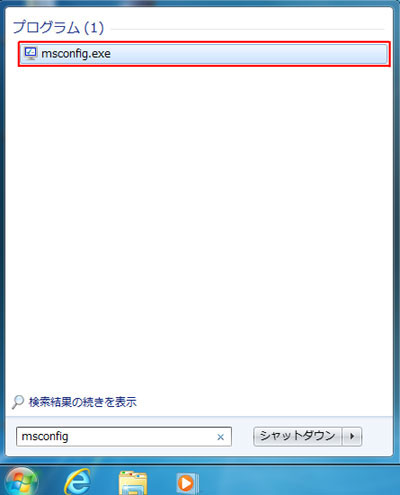
2. システム構成画面の「ブート」メニューから「詳細オプション」をクリックします。

3. 「最大メモリ」にチェックを入れ、4096と入力し「OK」をクリックします。

4. デスクトップ上に表示されているウィンドウをすべて「OK」または「適用」をクリックして閉じると
再起動画面が表示されるので「再起動」をクリックします。

※メモリの設定を元に戻す場合は、手順3の最大メモリのチェックを外して再起動を行って下さい。
表示されない場合がございます。 その場合は、最大使用メモリを4GB以下に設定することで 問題を回避できます。
最大使用メモリの変更方法は、以下の通りです。
※他のアプリケーションをパソコンに搭載されている最大メモリでご利用になる場合は、 設定を戻す必要がございます。
1.「Windowsスタートメニュー」→を開き「プログラムとファイルの検索」欄に
「msconfig」と入力して、上部検索結果に表示される「msconfig.exe」をクリックします。
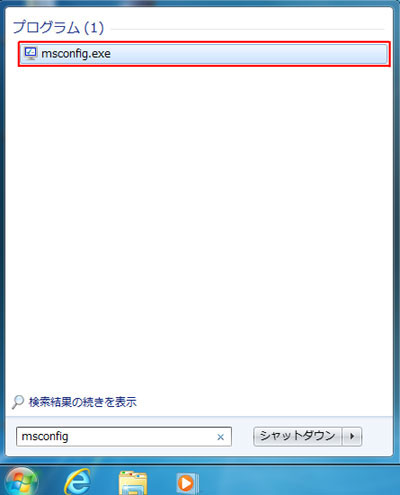
2. システム構成画面の「ブート」メニューから「詳細オプション」をクリックします。

3. 「最大メモリ」にチェックを入れ、4096と入力し「OK」をクリックします。

4. デスクトップ上に表示されているウィンドウをすべて「OK」または「適用」をクリックして閉じると
再起動画面が表示されるので「再起動」をクリックします。

※メモリの設定を元に戻す場合は、手順3の最大メモリのチェックを外して再起動を行って下さい。